Différences entre versions de « Restauration d'une base de donnée »
Jump to navigation
Jump to search
| Ligne 2 : | Ligne 2 : | ||
==Restauration d'une base de données== <!--T:1--> | ==Restauration d'une base de données== <!--T:1--> | ||
| − | Comment | + | Comment restaurer une base de données. |
==Les différentes étapes== <!--T:2--> | ==Les différentes étapes== <!--T:2--> | ||
1) Connectez-vous sur votre interface PLESK : https://domaine.tld:8443 ou en passant par le control panel https://order.ikoula.com/cp | 1) Connectez-vous sur votre interface PLESK : https://domaine.tld:8443 ou en passant par le control panel https://order.ikoula.com/cp | ||
| − | + | 2) Cliquez sur '''Bases de données''' : | |
| − | + | [[fichier:restau_base10.PNG]] | |
| − | |||
| + | 3) Sélectionnez la base et cliquez sur '''Adminweb''' : | ||
| Ligne 19 : | Ligne 19 : | ||
| − | + | 4) Cliquez sur la base dans le menu de gauche (ex : Wordpress39) | |
| − | + | 5) Cliquez sur l'onglet '''Importer''' : | |
| Ligne 27 : | Ligne 27 : | ||
| − | + | 6) Cliquez sur parcourir, sélectionnez le fichier de sauvegarde à importer et cliquez sur le bouton '''Exécuter''' : | |
| − | |||
| − | |||
| − | |||
| Ligne 36 : | Ligne 33 : | ||
| − | + | Un message vous indiquera à la fin si la base a bien été restaurée. | |
| − | Un message vous indiquera si la base | ||
<!--T:4--> | <!--T:4--> | ||
Version du 26 février 2016 à 16:26
Restauration d'une base de données
Comment restaurer une base de données.
Les différentes étapes
1) Connectez-vous sur votre interface PLESK : https://domaine.tld:8443 ou en passant par le control panel https://order.ikoula.com/cp
2) Cliquez sur Bases de données :
3) Sélectionnez la base et cliquez sur Adminweb :
4) Cliquez sur la base dans le menu de gauche (ex : Wordpress39)
5) Cliquez sur l'onglet Importer :
6) Cliquez sur parcourir, sélectionnez le fichier de sauvegarde à importer et cliquez sur le bouton Exécuter :
Un message vous indiquera à la fin si la base a bien été restaurée.
Cet article vous a semblé utile ?
0
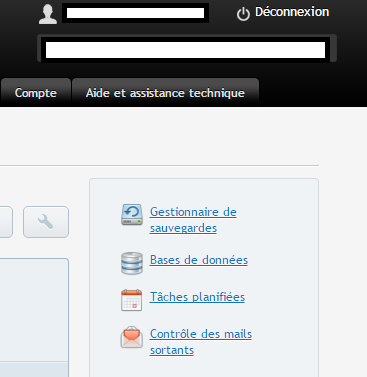
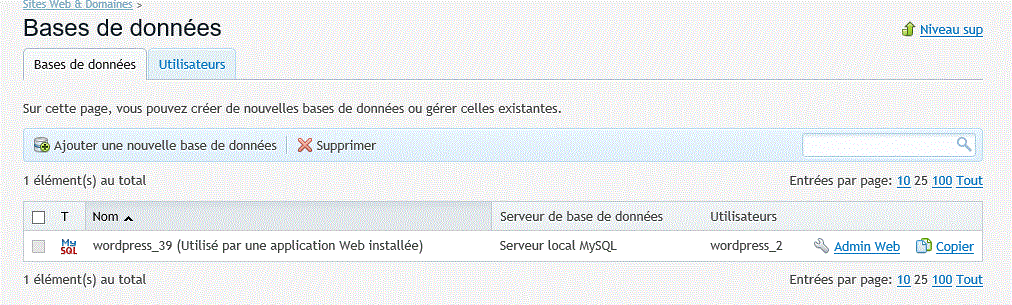
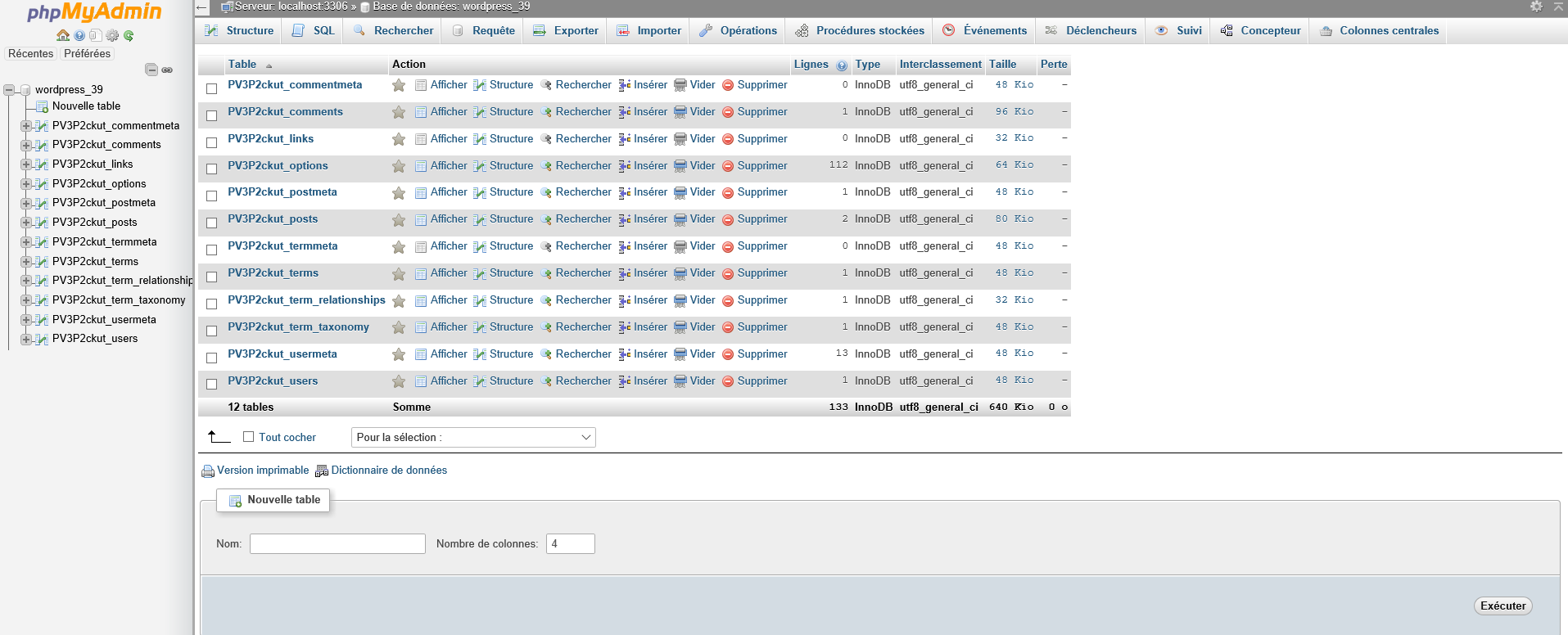
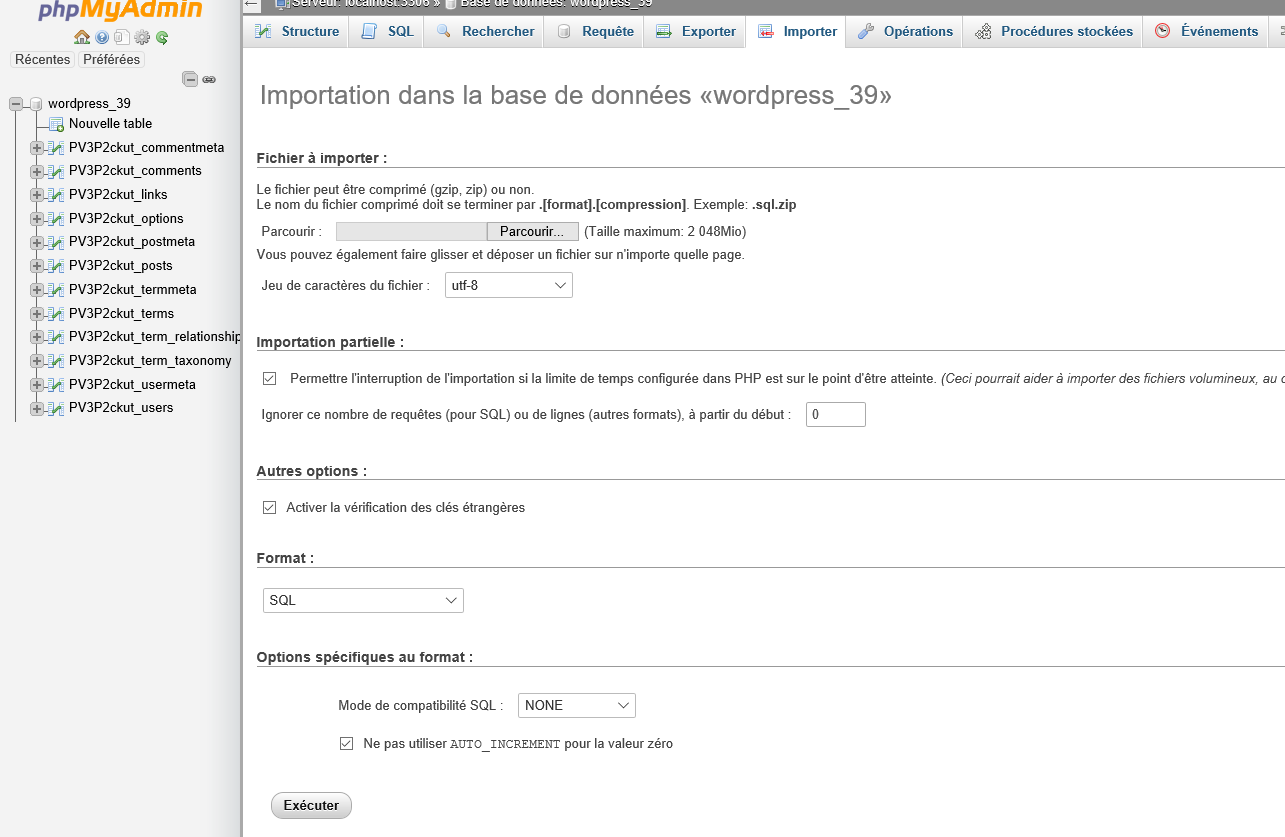
Activer l'actualisation automatique des commentaires